Jak skonfigurować i flashować router TL-MR3420

- 4707
- 791
- Pani Lilianna Janowski
Wstęp
W Internecie można znaleźć ogromną liczbę całkowitych informacji o ustawieniach routera. Ale czasami potrzebna jest pomoc według określonego modelu. Ogromna liczba opcji tras jest prezentowana na krajowym rynku urządzeń sieciowych. Jednym z najlepszych jest router TP-Link TL-MR3420. W tym artykule omówimy ten model, pokażmy, jak wykonuje się konfigura.

ROUTER MODY MODEM
Specyfikacje
TP-Link reprezentuje swój model jako kooter Wi-Fi-Footer z obsługą modemów mobilnych działających w zakresie 802.11n i dostarczanie połączenia bezprzewodowego z prędkością do 300 mbit/s. Obsługa modemów mobilnych 3G/4G GSM i CDMA jest gwarantowane. Dlatego ten router może być używany nawet w tych domach, w których nie można połączyć połączenia przewodowego.
Ponieważ mobilny Internet już nadrabia zaległości z przewodową prędkością, możesz wybrać rozwiązanie od operatora telefonii komórkowej i dystrybuować sieć za pomocą TP-Link TL-MR3420 na wszystkie urządzenia. Dostępne jest automatyczne przełączanie między siecią mobilną i przewodową, co zapewni stałe połączenie. Wysoki kurs wymiany danych przesyła duże ilości informacji. Być może szybkie połączenie, naciskając jeden przycisk za pomocą technologii QSS. Łatwe ustawienie wymaganej szerokości kanału do każdego urządzenia. Protokół bezpieczeństwa WPA/WPA2 niezawodnie ochroni cię przed zagrożeniem z zewnątrz. Dwie anteny zapewnią potężny i stabilny sygnał.
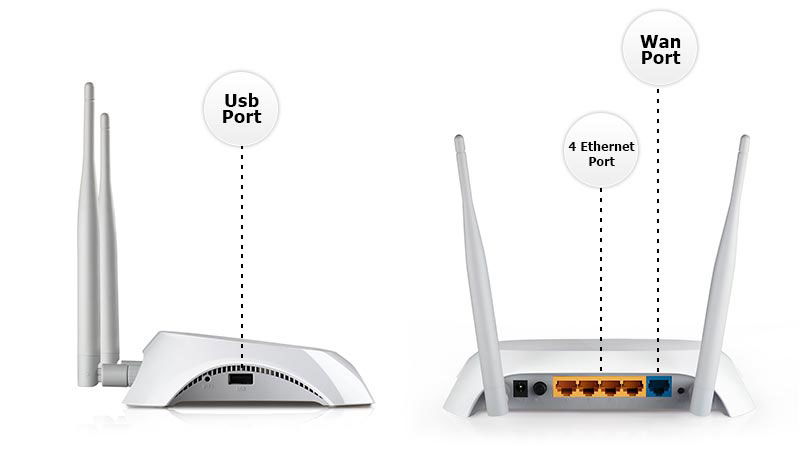
Przegląd menu i ustawienie
Router jest połączony w tradycyjny sposób. Podłącz go do sieci, przyklej go do niebieskiego złącza, podłącz go do kabla sieci komputerowego, który przykleja się do jednego z żółtych złączy. Aby korzystać z modemów mobilnych, włóż je do portu USB routera.
Wejście do menu instalacji jest wykonywane za pośrednictwem dowolnej przeglądarki. Wprowadź linię adresu 192.168.0.1. Program będzie żądał logowania i hasła, domyślnie są one instalowane jako admin/admin. Wprowadź wszystkie dane i kliknij „Wejście”. Interfejs jest wykonany w tradycyjnych zielonych kolorach dla firmy. W górnym menu logo firmy i nazwa modelu są obnoszone, w lewej kolumnie - elementy menu, w prawej stronie - i w środkowym systemie są wyświetlane informacje. W głównym oknie można zobaczyć, która wersja oprogramowania układowego, parametrów sieci, instalacji trybu bezprzewodowego i statystyk używanego ruchu.
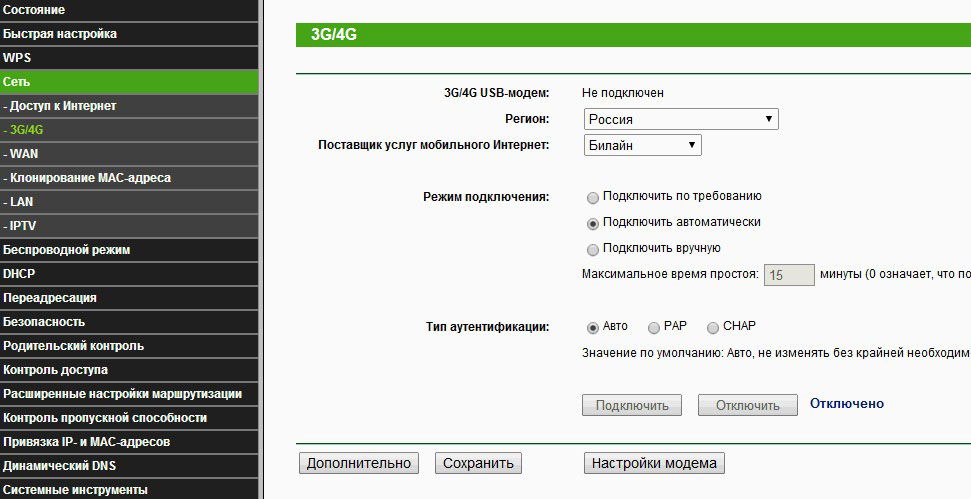
Podczas pierwszej premiery router będzie oferował szybkie strojenie. Przede wszystkim wybierz tryb pracy sieci:
- Najlepiej 3G/4G - Połączenie mobilne będzie główne, a przewodowe - dodatkowe.
- Najlepiej wan - w tym przypadku jest odwrotnie, główne połączenie będzie podłączone do telefonu komórkowego jako pomocnicze.
- Tylko WAN/3G/4G - jedynym połączeniem będzie odpowiednio kabel lub mobilne.
Można go wykonać w sekcji sieci - dostęp do Internetu.
Ustawienie mobilnego Internetu jest wykonywane w sieci - 3G/4G. Wybierz „Rosję” w punkcie „regionu” i operatora na liście Downdown. Pozostaw wszystkie inne instalacje automatyczne. Jeśli operatora nie ma na liście (która zasadniczo jest mało prawdopodobna), wprowadź wszystkie konfiguracje ręcznie.
Ustawienie połączenia kablowego jest przeprowadzane podobnie: sieć - Wan, wybierz region Rosji, region i miasto, nazwa dostawcy z listy. Jeśli jest nieobecny, wybierz rodzaj połączenia (dowiedz się od dostawcy) i dodaj niezbędne parametry (patrz Umowa połączenia lub sprawdź obsługę techniczną dostawcy).
Następnie będziesz musiał skonfigurować ochronę sieci. Przejdź do menu „Tryb bezprzewodowy”, zmień nazwę połączenia, wybierz tryb bezprzewodowy transmisji. Domyślnie to „11bgn mieszany”, zalecamy, abyś go zostawić. Następnie, na karcie „Ochrona ochrony bezprzewodowej”, aktywuj WPA/WPA2-osobiste i szyfrowanie AES. Zmień standardowe hasło. Reszta ustawień jest dość konkretna, ponieważ codzienna praca nie jest konieczna ich zmiana.
Oprogramowanie układowe urządzenia
Aby ulepszyć niektóre funkcje i bardziej stabilną obsługę, producent jest regularnie produkowany przez nowe oprogramowanie układowe. Możesz je samodzielnie zaktualizować i całkowicie za darmo. Aby to zrobić, musisz pobrać plik oprogramowania z oficjalnej strony TP-Link pod tym linkiem.
Najpierw musisz wybrać wersję sprzętową. Możesz go rozpoznać na dolnej powierzchni urządzenia. W pobliżu kodu kreskowego z numerem seryjnym możesz zobaczyć oznaczenie V1, V2 lub V3. Ponadto strona główna menu Ustawienia wyświetla również te informacje w wierszu „Wersja sprzętu”.
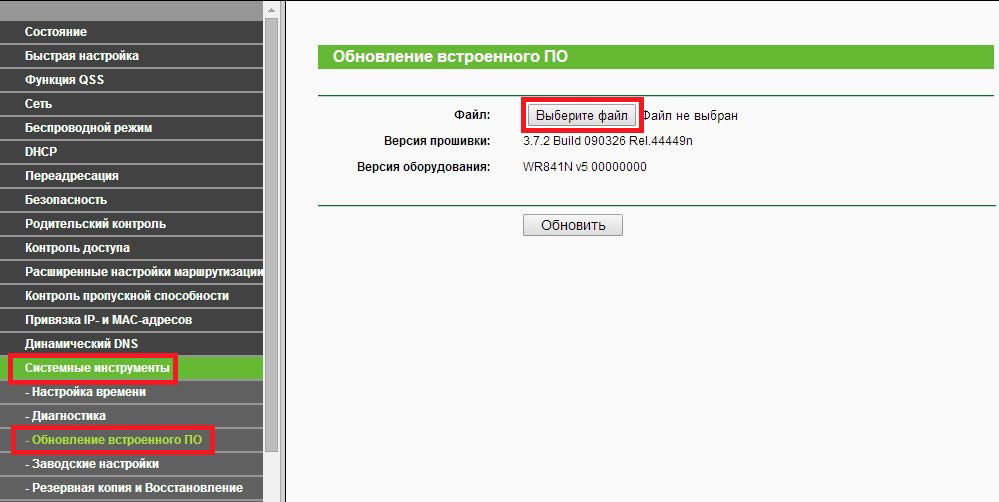
Na stronie producenta otwórz listę wersji, wybierz własne w oknie pop -up, przejdź do karty oprogramowania układowego i pobierz najnowszą wersję. Następnie rozpakuj archiwum plikiem oprogramowania układowego. Jego rozszerzenie powinno być .Kosz. W oknie Ustawienia routera przejdź do narzędzi systemowych - zaktualizuj oprogramowanie zbudowane -in, wybierz plik z oprogramowaniem układowym i kliknij przycisk „Aktualizacja”. Po kilku minutach urządzenie zostanie ponownie uruchomione i uruchomione z zaktualizowanym oprogramowaniem. Zauważamy, że w większości przypadków wszystkie ustawienia zostaną zresetowane do fabryki, więc będziesz musiał ponownie wprowadzić wszystkie parametry.
Wniosek
Roter Wi-Fi TP-Link TL-MR3420 jest uważany za jeden z najlepszych na rynku. Jego oprogramowanie układowe działa stabilnie, zapewnia wysokiej jakości sygnał, może dystrybuować Internet z modemów 3G, jego strojenie jest bardzo proste. Dlatego jeśli szukasz decyzji dla swojego domu, wybierz ten model.
Jeśli już kupiłeś ten router, czy jesteś zadowolony z jego jakości? Zapraszamy do podzielenia się opiniami w komentarzach.
- « Co zrobić, jeśli Microsoft Edge nie otwiera stron?
- Zobacz i usuwanie historii wizyt w Microsoft Edge »

